Kuidas akent või programmeerida Windows 10, 8 kõigi Windowsi kaudu.1 või Windows 7
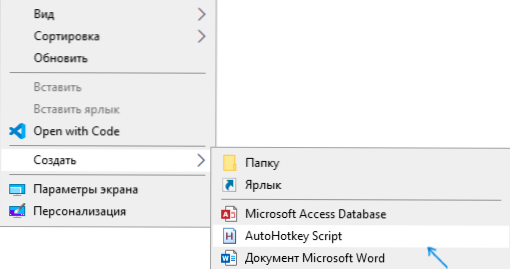
- 4885
- 609
- Salvatore Hirthe
Kui teil oli vaja kinnitada mõni aken kõigi teiste Windowsi akende kohal ja sellise parameetri sellesse aknasse kuuluva programmi sätetes, pole kahjuks selle toimingu jaoks ka süsteeme. Kuid saate akna "alati ülalt" paigutada mitme tasuta utiliidi abil.
Selles artiklis on programmiakna parandamiseks kõigi Windows 10, 8 Windowsi parandamiseks mitu võimalust.1 või Windows 7 kasutades tasuta programme, mis võimaldavad sellel võtta klahvide kombinatsiooni, kasutades teavitusmenüüd ja muid meetodeid.
Kuidas teha programmi või akent alati kõigi Windowsi kaudu, kasutades Autohotkey
Autohotkey on populaarne programm, mis võimaldab teil luua skripte oma kuumade võtmete jaoks erinevates programmides või Windowsis üldiselt. Seda kasutades saate luua võtmete kombinatsiooni, mis lülitab aktiivse akna jaoks sisse režiimi "Alati peal":
- Laadige Authohotkey alla ja installige ametlikult saidilt - https: // www.Automaatse.Com/
- Valige kontekstimenüü abil mis tahes kaustas või töölauale.
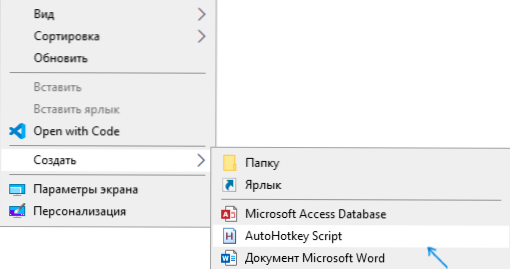
- Pese skriptile mis tahes nimi ja klõpsake sellel siis parema hiirenupuga ja valige "Redigeerimine" (Edit).
- Skripti uue reaga sisestage
^+Ruum :: Winset, alationtop, a
ja salvestage skriptifail.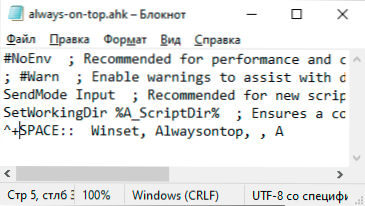
- Käivitage skript (lihtsalt topeltkivimine) ja nüüd, kui klõpsate aktiivses aknas Ctrl+Shift+Gap, kuvatakse see teiste akende peal, kuni järgmine sidur vajutatakse.
- Kui soovite lõpetada võtmekombinatsiooni kasutamise, saate Windowsi teatiste automaatseid sulgeda või menüüsse pausi teha.
Muidugi saate oma kombinatsiooni seada: minu näites ^ (Ctrl), + (nihe) ja ruumi (GAP) kasutatakse minu näites.
Kosmose asemel saate seada mis tahes tähe, võite kasutada klahvi "Win" (kood selle jaoks - #). Näiteks kui tahan kasutada Ctrl+Win+A kombinatsiooni, pean sisestama ^#A :: skripti alguses. Autohotkey dokumentatsioonist leiate ametliku veebisaidi üksikasjad.
Deskpins on lihtne tasuta programm akna kinnitamiseks teiste akende peal
Deskpins pole uusim, kuid väga lihtne tasuta utiliit, mis võimaldab teil hõlpsalt kinnitada mis tahes Windows 10, 8 akent.1 või Windows 7, nii et see asub alati teiste akende peal. Piisab programmi lihtsalt allalaadimisest ametlikust veebisaidilt https: // efotinis.Neotslased.Org/lauapins/, käivitage see, vajutage väljale teavitusprogrammi (hiirekurs.
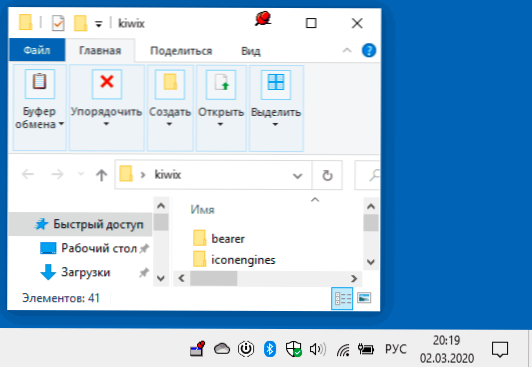
Tulevikus, kui seda akent ei pea enam teiste peale asetama, viige hiirekursor akna suuna nuppu ja klõpsake sellel tugevdamiseks.
Pinwin
Pinwin on veel üks tasuta programm valitud akende paigutamiseks ülejäänud ülejäänute peale, isegi kui nad on passiivsed. Pärast programmi installimist ja käivitamist kuvatakse selle ikoon Windowsi teatistes ja seal saate valida akna, mille peate nimekirjast teistele akendele parandama, või osutada sellele (üksus "Valige ekraanilt aken" ).
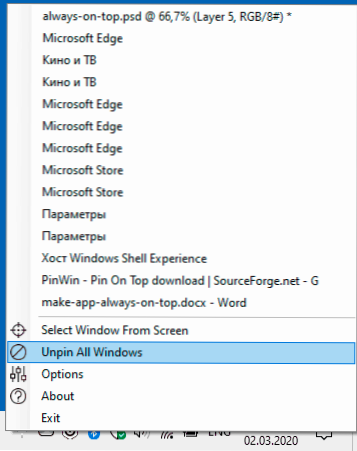
Seal saate kõik aknad lahti keerata (kõik aknad lahti keerata). Programmi ametlik veebisait on https: // Sourceforge.Net/projektid/pinwin/
Tegelikult on sedalaadi programme palju, reeglina on need vabad ega võta palju ruumi. Kaks sarnast tööriista, mille kinnitus on pisut erinev kõigi akende peal - Onttopper ja Turbotop.
Lisaks, kui teil on vaja konkreetse programmi akna teistele akendele parandada, on võimalik, et selline seade on selle programmi enda parameetrites olemas: näiteks leiate sellise konfiguratsiooni Windowsist, meediumipleierist VLC, Google Chrome'i brauseri video jaoks saate kasutada ujuva video laiendamist, Firefoxi brauseri jaoks on täiendus "alati peal", paljudes teistes programmides leiate ka vastavad võimalused.
- « Kuidas Windows 10, 8 üle kanda.1 ja Windows 7 SSD -l Acronis True Image
- Android Noxplayer emulaator (NOX App Player) - parimad kasutaja ülevaated »

